Manual Nero Burning ROM
|
|
|
- Lúcia Igrejas Tavares
- 8 Há anos
- Visualizações:
Transcrição
1 Manual Nero Burning ROM
2 Informações sobre direitos autorais e marcas registradas Informações sobre direitos autorais e marcas registradas Este documento, assim como o software aqui descrito, é fornecido como licença e apenas poderá ser utilizado ou reproduzido de acordo com o acordo de licenciamento. Os conteúdos deste documento, tal como o software associado, estão sujeitos a alterações sem aviso prévio. A Nero AG rejeita qualquer responsabilidade sobre a exatidão deste documento e rejeita quaisquer reclamações que transcendam as cláusulas estabelecidas no acordo de garantia. Este documento e todos os seus conteúdos estão protegidos por direitos autorais e são propriedade da Nero AG. Todos os direitos reservados. Além disto, este documento inclui material que se encontra protegido por leis de direitos autorais válidas internacionalmente. Este documento não pode ser reproduzido, transmitido ou transcrito, em todo ou em parte, sem permissão expressa por escrito da Nero AG. Esteja ciente que os gráficos, imagens, vídeos, músicas e outros materiais que pretenda introduzir ou transcrever para os projetos podem estar protegidos por direitos autorais. A utilização não autorizada deste tipo de material nos seus projetos poderá estar em violação dos direitos do titular dos direitos autorais. Certifique-se de que possui todas as autorizações necessárias do proprietário dos direitos autorais. Caso não seja o titular dos direitos autorais e nem tenha permissão do titular dos mesmos, ou as suas ações não correspondam às provisões de "devida utilização" da lei de direitos autorais, você poderá estar violando as leis nacionais ou internacionais de direitos autorais. A transcrição, reforma, modificação ou publicação de material protegido por direitos autorais poderá resultar em reclamações por danos e no acionamento de outras medidas legais contra você. Se você não tiver certeza de seus direitos, deverá procurar aconselhamento legal. Algumas aplicações do Nero Suite exigem tecnologias desenvolvidas por terceiros que estão incluídas no Nero Suite como versões de demonstração. Estas aplicações podem ser ativadas online gratuitamente ou através do envio de um fax de ativação para se obter a utilização ilimitada da versão. A Nero irá apenas transmitir os dados necessários para a ativação da tecnologia licenciada por terceiros. Para utilização ilimitada do Nero Suite é, então necessário dispor de uma conexão à Internet ou a um aparelho de fax. Copyright Nero AG e seus licenciadores. Todos os direitos reservados. Nero, o logotipo Nero, Nero Digital, Nero Essentials, Nero Express, Nero ImageDrive, Nero LiquidTV, Nero MediaHome, Nero PhotoSnap, Nero Recode, Nero RescueAgent, Nero ShowTime, Nero SecurDisc, Nero StartSmart, Nero Vision, InCD, Move it e Ultra- Buffer são marcas comerciais ou marcas comerciais protegidas da Nero AG. Gracenote e CDDB são marcas registradas da Gracenote. O logotipo da Gracenote e o logotipo "powered by Gracenote" são marcas comerciais da Gracenote. Adobe, Acrobat, Acrobat Reader e Premiere são marcas comerciais ou marcas comerciais protegidas da Adobe Systems, Incorporated. AMD Athlon, AMD Opteron, AMD Sempron, AMD Turion, ATI Catalyst e ATI Radeon são marcas comerciais ou marcas comerciais registradas da Advanced Micro Devices, Inc. ATSC é uma marca comercial registrada da Advanced Television Committee. ICQ é uma marca comercial registrada da AOL, LLC. Apple, iphoto, ipod, itunes, iphone, FireWire e Mac são marcas ou nomes comerciais registrados da Apple, Inc. ARM é uma marca comercial registrada da ARM, Ltd. AudibleReady é uma marca comercial registrada da Audible, Inc. BenQ é uma marca comercial da BenQ Corporation. Blu-ray Disc é uma marca da Blu-ray Disc Association. CyberLink é uma marca comercial registrada da CyberLink Corp. DLNA é uma marca comercial registrada da Digital Living Network Alliance. DivX e DivX Certified são marcas comerciais registradas da DivX, Inc. Dolby, Pro Logic e o símbolo duplo D são marcas ou marcas comerciais registradas da Dolby Laboratories, Inc. DTS e DTS Digital Surround são marcas comerciais registradas da DTS, Inc. DVB é uma marca comercial registrada do DVB Project. Freescale é uma marca comercial da Freescale Semiconductor, Inc. Google e YouTube são marcas comerciais da Google, Inc. WinTV é uma marca comercial registrada da Hauppauge Computer Works, Inc. Intel, Intel XScale, Pentium e Core são marcas comerciais ou marcas comerciais registradas da Intel Corporation. Linux é uma marca comercial registrada de Linus Torvalds. Memorex é uma marca comercial registrada da Memorex Products, Inc. ActiveX, ActiveSync, DirectX, DirectShow, Internet Explorer, Microsoft, HDI, MSN, Outlook, Windows, Windows Mobile, Windows NT, Windows Server, Windows Vista, Windows Media, Xbox, Xbox 360, o botão Iniciar do Windows Vista e o logotipo Windows são marcas comerciais ou marcas comerciais registradas da Microsoft Corporation. My Space é uma marca comercial de MySpace, Inc. NVIDIA, GeForce e ForceWare são marcas ou marcas comerciais registradas da NVIDIA Corporation. Nokia é uma marca comercial registrada da Nokia Corporation. CompactFlash é uma marca comercial registrada da SanDisk Corporation. Sony, Memory Stick, PlayStation, PLAYSTATION e PSP são marcas ou marcas comerciais registradas da Sony Corporation. HDV é uma marca comercial da Sony Corporation e da Victor Company of Japan, Limited (JVC). UPnP é uma marca comercial registrada da UPnP Implementers Corporation. Labelflash é uma marca comercial registrada da Yamaha Corporation. As marcas registradas mencionadas aqui são utilizadas somente para fins de informação. Todos os nomes e marcas registradas são de propriedade de seus respectivos proprietários. Nero AG, Im Stoeckmaedle 13-15, D Karlsbad, Alemanha Nero Burning ROM
3 Sumário Sumário 1 Comece com sucesso! Sobre o manual Acerca do Nero Burning ROM Trabalhando com o programa 6 2 Iniciar o programa 7 3 Tela Principal 8 4 Tela de Compilação Janela Nova Compilação Tela de Seleção 16 5 Disco de dados Compilando CDs/DVDs de dados Definir opções Ativando as opções do SecurDisc 23 6 Música Compilando CDs de Áudio Personalizando as propriedades do arquivo de áudio Definir opções CD Mixed Mode e CD EXTRA Opções do CD-Extra Compilando um CD de audiobook Reconhecimento Automático de Música Identificar Arquivos de Áudio Copiar CDs de Áudio para o Disco Rígido Copiar CDs de Áudio para o Disco Rígido Converter formato de arquivo de áudio Janela Codificar arquivos Vídeo e apresentações de slides Compilando CDs de Vídeo/CDs de Super Vídeo Definir opções Compilando DVDs de Vídeo ou minidvds 52 8 Disco inicializável Requisitos para partida a partir de um disco Modelo de disco inicializável Criando e gravando um disco inicializável 55 9 Carregar arquivo de imagem LightScribe Janela Editor de Capas de CD Imprimindo etiquetas 58 Nero Burning ROM III
4 Sumário 11 Labelflash Tela Gravar etiqueta Imprimindo etiquetas Labelflash e DiskT@ Gravar Compilação Escolhendo um gravador Opções para gravação Iniciar o processo de gravação - Gravar discos com a unidade Gravando com gravador de imagem do Nero Criando um arquivo de imagem Copiar CD/DVD Métodos de cópia Cópia direta Copiar imagem Copiar disco Definições de cópia Opções de imagem Opções de cópia Opções de leitura Janela Limpar disco regravável Atualizando o antivírus Opções de configuração Definições da compilação Definições de cache Opções avançadas Definições ultrabuffer Definições LightScribe Informações técnicas Requisitos do sistema Tipos de discos Formatos de disco Formatos de áudio e codecs Metadados Formatos de vídeo e codecs Formatos de imagem Formatos para Listas de Reprodução Glossário Índice Contato 93 Nero Burning ROM IV
5 Comece com sucesso! 1 Comece com sucesso! 1.1 Sobre o manual Este manual foi desenvolvido para todos os usuários que queiram aprender sobre como trabalhar com o Nero Burning ROM. Este manual apresenta procedimentos e explica passo-apasso como atingir um determinado objetivo. Para você se beneficiar ao máximo desta documentação, leve em consideração as seguintes convenções: Mostra avisos, pré-condições ou instruções que devem ser cumpridas rigorosamente. Denota informações adicionais ou dicas. 1. Inicie Um número no começo de uma linha indica um procedimento a ser realizado. Siga as instruções descritas na ordem especificada. [OK] (veja...) [ ] Denota um resultado intermediário. Denota um resultado. Mostra frases, mensagens, itens de menu ou botões que aparecem na interface do programa. Estas frases são escritas em negrito. Denota referências a outros capítulos. Eles são executados como links e são exibidos em letra vermelha com sublinhado. Denota atalhos de teclado para a execução de comandos. 1.2 Acerca do Nero Burning ROM O poderoso aplicativo de gravação Nero Burning ROM permite que você grave seus arquivos de dados, música e vídeos em um disco. O Nero Burning ROM oferece a você controle completo de seus projetos de gravação. Você pode, entre outras coisas, definir o sistema de arquivos, o tamanho dos nomes dos arquivos, o conjunto de caracteres e alterar o nome de volume do disco. E, obviamente, você também pode personalizar a barra de ferramentas Nero Burning ROM e alterar os atalhos do teclado. Apesar da grande gama de recursos o Nero Burning ROM ainda é um aplicativo fácil de u- sar que cria discos rapidamente. Basta selecionar o tipo de disco (CD/DVD), escolher o tipo de projeto, adicionar as informações desejadas e iniciar a gravação. Nero Burning ROM 5
6 Comece com sucesso! 1.3 Trabalhando com o programa A principal função do Nero Burning ROM é permitir que arquivos e pastas sejam selecionados, e gravá-los em um disco. Esta é uma operação feita em três passos: Na janela Nova compilação selecione o tipo de disco e configure as opções para o formato de disco usando as abas. Na tela de seleção, selecione os arquivos que você deseja gravar. Inicie a gravação. Tópicos Relacionados: Tela Principal 8 Compilando CDs/DVDs de dados 18 Compilando CDs de Áudio 27 CD Mixed Mode e CD EXTRA 34 Compilando um CD de audiobook 35 Compilando CDs de Vídeo/CDs de Super Vídeo 49 Compilando DVDs de Vídeo ou minidvds 52 Nero Burning ROM 6
7 Iniciar o programa 2 Iniciar o programa Para iniciar o Nero Burning ROM através do Nero StartSmart, proceda da seguinte forma: 1. Clique no ícone do StartSmart. A janela do Nero StartSmart é exibida. 2. Clique no botão. A lista de aplicativos da Nero é exibida. Janela Nero StartSmart 3. Selecione a entrada Nero Burning ROM na lista de seleção. 4. A janela do Nero Burning ROM é exibida. O Nero Burning ROM foi iniciado através do Nero StartSmart. Nero Burning ROM 7
8 Tela Principal 3 Tela Principal A tela principal Nero Burning ROM no é o ponto de partida para acessar todos os recursos. Ela consiste em uma barra de menu e uma barra de ferramentas contendo um menu pendente. Janela principal com menu e barra de ferramentas As seguintes opções estão disponíveis na barra de menu da tela principal: Menu Arquivo Menu Editar Menu Exibir Menu Gravadora Menu Ferramentas Menu Banco de dados Menu Janela Abre o menu Arquivo, que contém funções para gerenciamento de arquivos como abrir, salvar e fechar. Você também pode exibir as opções de configuração para a compilação, atualizar a compilação e escolher e definir opções de configuração. Abre o menu Editar, que contém funções para edição de arquivo como cortar, copiar e deletar que você já conhece. Você também pode exibir as propriedades de um arquivo selecionado. Você pode também localizar arquivos diretamente em uma compilação. Abre o menu Exibir, onde você pode personalizar a barra de ferramentas e a área de navegação. Você também pode atualizar o navegador de arquivos. Abre o menu Gravadora, que contém opções para controle da gravadora. Aqui você pode selecionar a gravadora desejada, iniciar a gravação e limpar um disco regravável. Você também pode exibir informações sobre o disco e ejetá-lo. Abre o menu Ferramentas que contém as funções de conversão de arquivos de áudio para outros formatos e para gravação de canções de um CD de Áudio para o disco rígido. Além disto, as faixas de dados podem ser exibidas como dados hexadecimais. Abre o menu Banco de dados que disponibiliza opções para o banco de dados da Internet. Abre o menu Janela que permite que você altere a posição das áreas de compilação e navegação. Nero Burning ROM 8
9 Tela Principal Menu Ajuda Abre o menu Ajuda onde você pode acessar a ajuda do programa. Você também pode atualizar o antivírus e informar um novo número serial se necessário. As seguintes opções estão disponíveis na barra de menu da tela principal: Abre a janela Nova compilação onde você pode especificar opções para a gravação ou a cópia. Abre uma compilação existente. Salva a compilação atual. Recorta os elementos da compilação (seleção). Copia os elementos selecionados da compilação (seleção). Cola a seleção previamente recortada ou copiada. Exibe o Nero CoverDesigner, que pode ser usado para criar etiquetas e capas. As informações sobre a cópia atual como a quantidade e o nome dos arquivos, por exemplo, são inseridas no documento. Para maiores informações consulte o manual do Nero CoverDesigner manual. Inicia o Nero Express. O Nero Express é um assistente orientado para aplicativos que se baseia no Nero Burning ROM. Você pode encontrar mais informações no manual do Nero Express. Inicia o processo de gravação abrindo a janela Gravar Compilação que contém a aba Gravar. Inicia o processo de cópia abrindo a janela Nova Compilação que contém a aba Gravar. Exibe informações sobre o disco inserido como o número de sessões, o conteúdo (se houver) e a capacidade do disco. Abre a unidade selecionada. Exibe ou esconde o navegador de arquivos. Menu de seleção do gravador Exibe os gravadores disponíveis. Abre a janela Escolher gravador onde você pode selecionar um gravador disponível para o processo de gravação, a partir de uma lista. Nero Burning ROM 9
10 Tela Principal Abre a janela Gravar etiqueta onde você pode criar ou carregar uma etiqueta a ser impressa no lado dos dados ou no lado da etiqueta de um DVD Labelflash. Este botão só está disponível se seu gravador suportar a tecnologia Labelflash. Executa o Nero CoverDesigner para criar ou carregar uma etiqueta a ser impressa no lado da etiqueta de um disco LightScribe. Este botão só está disponível se seu gravador suportar a tecnologia LightScribe. Exibe informações sobre o programa, número de versão e direitos autorais. Abre o arquivo de ajuda. Tópicos Relacionados: Janela Nova Compilação 11 Disco inicializável 54 LightScribe 57 Carregar arquivo de imagem 56 Escolhendo um gravador 64 Janela Limpar disco regravável 76 Opções de configuração 79 Nero Burning ROM 10
11 Tela de Compilação 4 Tela de Compilação 4.1 Janela Nova Compilação Na janela Nova Compilação selecione o tipo de disco e configure as opções para o formato de disco usando as abas. Esta janela é a mesma para todos os tipos de disco. A diferença estará nas abas disponíveis. Ao executar o Nero Burning ROM, a janela Nova Compilação será exibida automaticamente. Se a janela for exibida, clique no botão Nova. A janela consiste em um menu pendente, uma lista de seleção, diversas abas e quatro botões. Janela Nova Compilação, Tipo de disco CD-ROM Apenas os tipos de disco suportados pelo gravador são exibidos no menu pendente. Se o gravador puder gravar somente CDs, o menu pendente estará desativado. Com o Nero Burning ROM você pode criar arquivos de imagem para os tipos de disco não suportados pelo seu gravador. Você pode ativar esta opção acessando o menu Arquivo > Opções > Recursos Avançados e ativando a caixa de verificação Ativar todos os formatos suportados pelo gravador de imagem. O menu pendente na janela Compilação exibirá todos os tipos de discos suportados. Nero Burning ROM 11
12 Tela de Compilação As seguintes entradas estão disponíveis no menu de seleção: Entrada CD/DVD-ROM (ISO) Entrada CD de Áudio Entrada CD Mixed Mode Entrada CD Extra Entrada Copiando CDs e DVDs Entrada CD de Vídeo Entrada CD de Super Vídeo Entrada minidvd Cria um CD/DVD de dados, cada tipo de arquivo pode ser gravado. Os dados gravados serão compatíveis com o padrão ISO. Cria um CD de áudio padrão que pode ser reproduzido em todos os aparelhos de CD de áudio e tocadores de CD. Cria um CD contendo arquivos de dados e áudio em uma única sessão. As trilhas de áudio (a trilha sonora de um jogo, por e- xemplo) são gravadas após a trilha de dados. Alguns aparelhos de CD antigos não são capazes de reconhecer a trilha de dados e tentam reproduzi-la. Cria um CD multisessão contendo áudio e dados armazenados em duas sessões separadas. A primeira sessão contém as trilhas de áudio e a segunda sessão contém os dados. Os aparelhos de CD reproduzirão a primeira sessão normalmente. A segunda sessão só poderá ser acessada em computadores equipados com um leitor de CD/DVD - ela não pode ser acessada por um aparelho. Copia de um disco de origem para um disco de CD/DVD. Cria um CD que pode conter vídeos e/ou imagens e que pode ser reproduzido em todos os aparelhos de VCD (CD de Vídeo) e tocadores de DVD. Ao gravar um CD de Vídeo (VCD) o Nero Burning ROM converte os vídeos automaticamente para o formato MPEG-1 usado pelos CDs de Vídeo. Cria um CD que pode conter vídeos e/ou imagens e que pode ser reproduzido em todos os aparelhos de SVCD (CD de Super Vídeo) e tocadores de DVD. A resolução é maior do que a de um CD de Vídeo, e a qualidade de imagem é maior. Ao gravar um CD de Super Vídeo (SVCD) o Nero Burning ROM usa o plugin de DVD de vídeo para converter os vídeos automaticamente para o formato MPEG-2 usado pelos CDs de Super Vídeo. Cria um CD que segue as especificações de um DVD. O minidvd possui as mesmas características de um DVD. Ele pode ser reproduzido em um computador, mas não há garantias de que ele possa ser reproduzido em todos os aparelhos de DVD. Com o Nero Burning ROM, você pode gravar um minidvd se o título de vídeo DVD, ou seja, se a estrutura completa de pastas do DVD já se encontrar disponível. Nero Burning ROM 12
13 Tela de Compilação Entrada CD/DVD-ROM (Inicialização) Entrada CD/DVD-ROM (UDF) Entrada CD/DVD-ROM (UDF/ISO) Entrada CD de Livro em Áudio Entrada DVD-Video Cria um disco inicializável. Cria um disco de dados; todos os tipos de arquivos podem ser gravados. Os dados gravados são compatíveis com o padrão UDF. Cria um disco de dados; todos os tipos de arquivos podem ser gravados. Os dados gravados são compatíveis com os padrões ISO e UDF. Cria um CD de audiobook. O formato de arquivo do audiobook original pode ser em AA (Audible Audio) ou MP3, por exemplo. O CD de audiobook pode ser lido e reproduzido por leitores de CDs. Como os audiobooks podem ter duração de várias horas, o Nero Burning ROM permite dividir o livro em vários CDs e áudio. Cria um DVD contendo material de vídeo e/ou imagem de alta qualidade para reprodução em leitores de DVD. Você pode u- sar o Nero Burning ROM para gravar um DVD se o título de vídeo de DVD, ou seja, uma estrutura de pasta de DVD completa, já estiver disponível. O permite a criação de CDs de Vídeo e Super Vídeo. As entradas atuais disponíveis e os tipos de discos atuais (p.ex. DVD) que podem ser gravados de acordo com o gravador utilizado. Você poderá encontrar mais informações sobre suporte Blu-ray em Os seguintes botões estão disponíveis: Nero Express Abrir Novo Inicia o Nero Express. O Nero Express é um assistente orientado para aplicativos que se baseia no Nero Burning ROM. Para maiores informações consulte o manual do Nero Express manual. Abre o navegador de arquivos onde você pode selecionar e abrir uma compilação. Abre a tela de seleção onde você pode selecionar os arquivos a serem gravados. Nero Burning ROM 13
14 Tela de Compilação Cancelar Fecha a janela Nova compilação. Você pode escolher as opções para o formato de disco respectivo usando as abas da janela Nova Compilação. As abas disponíveis dependem do tipo de disco selecionado As seguintes abas estão disponíveis: Aba Informações Aba Multisessão Aba ISO Aba UDF Aba Título Aba Data Aba Outros Aba CD de Áudio Aba Opções de CDA Exibe estatísticas sobre a compilação. Contém opções para a configuração de discos multisessão. Esta aba só está disponível se um gravador estiver instalado. Contém opções para a configuração do sistema de arquivos ISO. Contém opções para configuração do sistema de arquivos UDF. Permite especificar o nome do disco. Permite que você defina a data da compilação e dos arquivos associados. Pode também especificar um período de validade para o disco. (Os arquivos poderão ser acessados independente da data escolhida). Permite escolher quais arquivos serão armazenados no cache. Se você possuir um gravador LightScribe, você poderá criar ou selecionar uma etiqueta a ser impressa usando esta aba. Para o tipo de disco CD-ROM (ISO), você pode converter o código para um vídeo AVI para o tornar compatível com Xvid/MPEG -4 ou DivX nesta aba. Recomendamos que você converta o código apenas se possuir experiência com códigos FourCC e vídeos AVI. Contém opções para a configuração de arquivos de áudio. Você também pode digitar informações adicionais sobre o disco (veja ). Permite escolher a estratégia usada pelo Nero Burning ROM ao utilizar faixas de um CD de áudio. Nero Burning ROM 14
15 Tela de Compilação Aba CD Extra Aba CD de Vídeo Aba Menu Aba CD de Livro em Áudio Aba Inicialização Aba Gravando Contém opções para a configuração de álbuns. Contém opções para a gravação de CDs e Vídeo e Super Vídeo. Permite a você configurar a aparência e o conteúdo do menu de um CD de Vídeo ou Super Vídeo. Exibe estatísticas sobre o CD de Livros em Áudio como a quantidade de discos requerida. Contém opções para configuração de discos inicializáveis. Contém opções para a configuração de álbuns. Tópicos Relacionados: Compilando CDs/DVDs de dados 18 Compilando CDs de Áudio 27 CD Mixed Mode e CD EXTRA 34 Compilando um CD de audiobook 35 Compilando CDs de Vídeo/CDs de Super Vídeo 49 Compilando DVDs de Vídeo ou minidvds 52 Nero Burning ROM 15
16 Tela de Compilação 4.2 Tela de Seleção A tela de seleção é o ponto de partica para os trabalhos que podem ser feitos com compilações. A tela de seleção é exibida na tela principal depois de você selecionar o tipo de disco e formato e clicando no botão Novo. A tela de seleção consiste na Área de compilação, a Área de navegação e a barra de capacidade. Tela de Seleção A área de compilação tem o nome da compilação relevante. Os arquivos e pastas para gravação são compilados aqui. Na área de navegação (navegador) você encontrará os arquivos que poderão ser gravados. A aba Navegador de Arquivos é semelhante a outros navegadores de arquivos e fornece barras de ferramenta e de endereço com funções normais. A parte inferior da tela exibe uma barra de capacidade em MB para discos de dados ou minutos (min) para discos de áudio. A escala da barra dependerá do tipo de disco selecionado. Se a área do navegador estiver oculta, você poderá exibi-la novamente usando o botão. Nero Burning ROM 16
17 Tela de Compilação Ao criar uma compilação, uma barra de capacidade indicará quanto espaço será ocupado pelos arquivos. A cor da barra de capacidade indicará se os dados caberão no disco. Barra de capacidade na cor verde Barra de capacidade na cor amarela (a partir do início da marca amarela) Barra de capacidade na cor vermelha (a partir do início da marca vermelha) Indica que os dados poderão ser gravados no disco. Indica que os dados poderão não caber no disco. O tamanho do disco inserido determinará se os dados caberão ou não no disco. Os dados não caberão no disco. (a menos que você tenha inserido um disco com maior capacidade). As marcas amarela e vermelha são configuradas para os tamanhos de disco disponíveis comercialmente. O tipo de disco selecionado determinará o tamanho exato de cada marca. Capacidade de um CD gravável Por exemplo: CDs virgens estão disponíveis em capacidades de 650 MB ou 700 MB. A marca amarela estará configurada para 650 MB e a marca vermelha estará configurada para 700 MB. Exibir a barra de capacidade Se a barra de capacidade estiver oculta, você poderá exibi-la novamente clicando no menu Arquivo > Opções > tamanho da compilação e ativando a opção Exibir tamanho da compilação. Nero Burning ROM 17
18 Disco de dados 5 Disco de dados 5.1 Compilando CDs/DVDs de dados Ao utilizar o Nero Burning ROM você poderá compilar e gravar todos os tipos de arquivos e pastas. Se um gravador de DVD estiver instalado em seu computador, você poderá gravar CDs e DVDs de dados. Se um gravador de CDs estiver instalado, você poderá gravar somente CDs e a opção de gravação de DVDs estará desativada na tela inicial. Não há diferenças nos métodos de compilação. Gravador SecurDisc Se um gravador SecurDisc estiver instalado em seu computador, você pode selecioná-lo para visualizar a entrada relevante e gravar um CD ou DVD SecurDisc. Os procedimentos para adicionar dados e gravar um CD/DVD de dados SecurDisc são iguais aos do método de compilação para um CD/DVD de dados normal. O Gravador de Imagem também pode ser usado para criar uma imagem de um tipo de disco não suportado pelo gravador instalado. Você pode, portanto, criar uma imagem de DVD, por exemplo, sem possuir um gravador de DVD instalado. Você poderá gravar a imagem para um disco em qualquer momento. O Nero Burning ROM oferece suporte às pastas virtuais de pesquisa do sistema operativo Windows Vista. A pesquisa pode ser selecionada arrastando-a para a área de compilação. Se você deseja selecionar os arquivos da pasta de pesquisa você deve abrir a pasta de pesquisa e arrastar os arquivos para a compilação. Você poderá encontrar mais informações sobre suporte Blu-ray em Para criar um CD/DVD de dados, proceda da seguinte forma: 1. No menu pendente Nova Compilação, selecione CD, DVD. (No caso de não abrir Nova Compilação, a tela principal pode ser exibida utilizando o botão Novo). A lista de seleção apresenta o tipo de compilação que pode ser gravada. Nero Burning ROM 18
19 Disco de dados Janela Nova compilação 2. Na lista selecione o tipo de compilação desejado CD/DVD-ROM (ISO), CD/DVD-ROM (UDF) ou CD/DVD-ROM (UDF/ISO). A aba com as opções que se aplicam a este tipo de compilação é realçada. 3. Clique no botão Novo. A janela Nova Compilação é fechada e a tela de seleção é exibida. Tela de compilação Nero Burning ROM 19
20 Disco de dados 4. Selecione os arquivos e pastas que você deseja gravar usando o navegador. 5. Arraste os arquivos ou pastas desejados para a área de compilação esquerda. 6. Os arquivos são adicionados na compilação e exibidos na tela de compilação. A barra de capacidade indica quanto espaço do disco será utilizado. No Nero Burning ROM existe a opção para definir filtros para pastas ou arquivos individuais arrastando as pastas ou arquivos para as áreas de compilação pressionando o botão direito do mouse. Por exemplo, é possível filtrar um tipo de arquivo particular (*.doc, *.xls, *.txt) ou selecionar que tipo de arquivo não deve ser colocado na área de compilação. 7. Repita os passos anteriores para todos os arquivos que você deseja adicionar. 8. Clique no botão Gravar. A janela Gravar Compilação é exibida. 9. Defina as opções desejadas nas abas. Você compilou um disco de dados e agora pode gravar a compilação. Tópicos Relacionados: Tela de Seleção Definir opções Definições Multisessão A aba Multisessão fornece opções para criar discos multisessão. Os discos multisessão podem ser gravados diversas vezes até que toda capacidade tenha sido esgotada. Uma sessão é uma área de dados contida em si mesma que é gravada usando um processo único, e consiste de um lead-in, uma ou mais faixas e um lead-out. Discos sem opção de multi- original dos arquivos. Esta informação é usada ao continuar um disco multises- sessão (CDs de áudio, por exemplo) são gravados em uma única sessão. Se um novo disco multisessão for iniciado, o Nero Burning ROM também irá armazenar a localização são. Se um disco multisessão for continuado, o Nero Burning ROM define automaticamente uma referência cruzada para a sessão importada, ou seja, a tabela de conteúdos da sessão im- portada é copiada para a tabela de conteúdos da nova sessão. Você deve escolher qual sessão será importada antes do início do processo de gravação. Os arquivos presentes nas sessões anteriores continuarão presentes no disco. Neste caso o Nero Burning ROM verifica automaticamente se o disco correto foi inserido. Se não, o disco é ejetado. Se você desativar a opção Finalizar disco na aba Gravar, você poderá continuar gravando sessões no disco, mas somente os arquivos gravados na última sessão poderão ser acessados. Nero Burning ROM 20
21 Disco de dados Disco multisessão Os discos multisessão são úteis para fazer cópias de segurança de arquivos importantes regularmente. Aba Multisessão As seguintes opções de configuração estão disponíveis na aba Multisessão na área Multisessão: de opção Iniciar um disco de dados multisessão de opção Continuar um disco multisessão de opção Nenhuma multisessão Grava a compilação atual em uma sessão no disco. Mesmo se o disco já contiver sessões você poderá selecionar esta opção. Neste caso as sessões não são importadas e as referências cruzadas não são gravadas. Continua um disco multisessão gravando mais uma sessão no disco. As referências aos arquivos atuais são gravadas no disco. Cria um disco sem multisessão Definições ISO A aba ISO contém opções para configurar o sistema de arquivos ISO. O padrão ISO 9660 é um padrão independente de sistema operacional. Ele pode ser acessado por todos os sistemas operacionais. Os seguintes recursos estão disponíveis: Permite oito caracteres (Nível 1) ou 31 caracteres (Nível 2) para o nome de arquivo. Nero Burning ROM 21
Manual SecurDisc Viewer
 Manual SecurDisc Viewer Informações sobre direitos autorais e marcas registradas Informações sobre direitos autorais e marcas registradas Este documento, assim como o software aqui descrito, é fornecido
Manual SecurDisc Viewer Informações sobre direitos autorais e marcas registradas Informações sobre direitos autorais e marcas registradas Este documento, assim como o software aqui descrito, é fornecido
Manual Nero ControlCenter
 Manual Nero ControlCenter Informações sobre direitos autorais e marcas registradas Informações sobre Direitos Autorais e Marcas Registradas Este documento, assim como o software descrito nele, é fornecido
Manual Nero ControlCenter Informações sobre direitos autorais e marcas registradas Informações sobre Direitos Autorais e Marcas Registradas Este documento, assim como o software descrito nele, é fornecido
Manual Nero ControlCenter
 Manual Nero ControlCenter Informações sobre direitos autorais e marcas registradas Informações sobre direitos autorais e marcas registradas Este documento, assim como o software aqui descrito, é fornecido
Manual Nero ControlCenter Informações sobre direitos autorais e marcas registradas Informações sobre direitos autorais e marcas registradas Este documento, assim como o software aqui descrito, é fornecido
Informações sobre direitos autorais e marcas registradas
 Manual Nero Express Informações sobre direitos autorais e marcas registradas Informações sobre direitos autorais e marcas registradas Este documento, assim como o software aqui descrito, é fornecido como
Manual Nero Express Informações sobre direitos autorais e marcas registradas Informações sobre direitos autorais e marcas registradas Este documento, assim como o software aqui descrito, é fornecido como
Nero AG SecurDisc Viewer
 Manual do SecurDisc Nero AG SecurDisc Informações sobre direitos autorais e marcas registradas O manual e todo o seu conteúdo é protegido por leis de direitos autorais e são de propriedade da Nero AG.
Manual do SecurDisc Nero AG SecurDisc Informações sobre direitos autorais e marcas registradas O manual e todo o seu conteúdo é protegido por leis de direitos autorais e são de propriedade da Nero AG.
Manual. Nero SecurDisc Viewer
 Manual Nero SecurDisc Viewer Informações sobre direitos de autor e marcas comerciais Este documento, tal como o software descrito aqui, é fornecido como uma licença e apenas pode ser utilizado ou reproduzido
Manual Nero SecurDisc Viewer Informações sobre direitos de autor e marcas comerciais Este documento, tal como o software descrito aqui, é fornecido como uma licença e apenas pode ser utilizado ou reproduzido
Manual do Nero Express
 Manual do Nero Express Nero AG Informações sobre direitos autorais e marcas registradas O manual do Nero Express e todo o seu conteúdo é protegido por leis de direitos autorais e são de propriedade da
Manual do Nero Express Nero AG Informações sobre direitos autorais e marcas registradas O manual do Nero Express e todo o seu conteúdo é protegido por leis de direitos autorais e são de propriedade da
Manual do Nero Scout. Nero AG
 Manual do Nero Scout Nero AG Informações sobre direitos autorais e marcas registradas O manual do Nero Scout e todo o seu conteúdo é protegido por leis de direitos autorais e são de propriedade da Nero
Manual do Nero Scout Nero AG Informações sobre direitos autorais e marcas registradas O manual do Nero Scout e todo o seu conteúdo é protegido por leis de direitos autorais e são de propriedade da Nero
Manual Nero RescueAgent
 Manual Nero RescueAgent Nero AG Informações sobre direitos de autor e marcas O manual do Nero RescueAgent e todo o respectivo conteúdo estão protegidos por direitos de autor e são propriedade da Nero AG.
Manual Nero RescueAgent Nero AG Informações sobre direitos de autor e marcas O manual do Nero RescueAgent e todo o respectivo conteúdo estão protegidos por direitos de autor e são propriedade da Nero AG.
Manual do Nero Burning ROM
 Manual do Nero Burning ROM Nero AG Informações sobre direitos autorais e marcas registradas O manual do Nero Burning ROM e todo o seu conteúdo é protegido por leis de direitos autorais e são de propriedade
Manual do Nero Burning ROM Nero AG Informações sobre direitos autorais e marcas registradas O manual do Nero Burning ROM e todo o seu conteúdo é protegido por leis de direitos autorais e são de propriedade
Manual Nero Burning ROM
 Manual Nero Burning ROM Informações sobre Direitos Autorais e Marcas Registradas Este documento, assim como o software descrito nele, é fornecido em forma de licença e somente pode ser usado ou reproduzido
Manual Nero Burning ROM Informações sobre Direitos Autorais e Marcas Registradas Este documento, assim como o software descrito nele, é fornecido em forma de licença e somente pode ser usado ou reproduzido
Sumário. Criando uma nova conta do SyncUP... 2. Informações sobre direitos de autor e marcas comerciais... 7
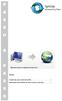 P A O A P A umário Criando uma nova conta do yncup... 2 Informações sobre direitos de autor e marcas comerciais.... 7 O Criando uma nova conta do yncup O My Online torage é o seu dispositivo de armazenamento
P A O A P A umário Criando uma nova conta do yncup... 2 Informações sobre direitos de autor e marcas comerciais.... 7 O Criando uma nova conta do yncup O My Online torage é o seu dispositivo de armazenamento
Informações sobre direitos autorais e marcas registradas
 Manual Nero Express Informações sobre direitos autorais e marcas registradas Informações sobre Direitos Autorais e Marcas Registradas Este documento, assim como o software descrito nele, é fornecido em
Manual Nero Express Informações sobre direitos autorais e marcas registradas Informações sobre Direitos Autorais e Marcas Registradas Este documento, assim como o software descrito nele, é fornecido em
Informações sobre Direitos Autorais e Marcas Registradas Nero Express
 Manual Nero Express Informações sobre Direitos Autorais e Marcas Registradas Este documento, assim como o software descrito nele, é fornecido em forma de licença e somente pode ser usado ou reproduzido
Manual Nero Express Informações sobre Direitos Autorais e Marcas Registradas Este documento, assim como o software descrito nele, é fornecido em forma de licença e somente pode ser usado ou reproduzido
Manual Nero BackItUp
 Manual Nero BackItUp Informações sobre direitos autorais e marcas registradas Informações sobre direitos autorais e marcas registradas Este documento,assim como o software aqui descrito, é fornecido como
Manual Nero BackItUp Informações sobre direitos autorais e marcas registradas Informações sobre direitos autorais e marcas registradas Este documento,assim como o software aqui descrito, é fornecido como
Motorola Phone Tools. Início Rápido
 Motorola Phone Tools Início Rápido Conteúdo Requisitos mínimos... 2 Antes da instalação Motorola Phone Tools... 3 Instalar Motorola Phone Tools... 4 Instalação e configuração do dispositivo móvel... 5
Motorola Phone Tools Início Rápido Conteúdo Requisitos mínimos... 2 Antes da instalação Motorola Phone Tools... 3 Instalar Motorola Phone Tools... 4 Instalação e configuração do dispositivo móvel... 5
mobile PhoneTools Guia do Usuário
 mobile PhoneTools Guia do Usuário Conteúdo Requisitos...2 Antes da instalação...3 Instalar mobile PhoneTools...4 Instalação e configuração do telefone celular...5 Registro on-line...7 Desinstalar mobile
mobile PhoneTools Guia do Usuário Conteúdo Requisitos...2 Antes da instalação...3 Instalar mobile PhoneTools...4 Instalação e configuração do telefone celular...5 Registro on-line...7 Desinstalar mobile
Nero ImageDrive Manual
 Nero ImageDrive Manual Nero AG Informações sobre direitos de autor e marcas O manual do Nero ImageDrive e todo o respectivo conteúdo estão protegidos por direitos de autor e são propriedade da Nero AG.
Nero ImageDrive Manual Nero AG Informações sobre direitos de autor e marcas O manual do Nero ImageDrive e todo o respectivo conteúdo estão protegidos por direitos de autor e são propriedade da Nero AG.
Manual do InCD Reader
 Manual do InCD Reader Nero AG Informações sobre direitos de autor e marcas comerciais Este manual e todo o respectivo conteúdo estão protegidos por direitos de autor e são propriedade da Nero AG. Todos
Manual do InCD Reader Nero AG Informações sobre direitos de autor e marcas comerciais Este manual e todo o respectivo conteúdo estão protegidos por direitos de autor e são propriedade da Nero AG. Todos
Manual Nero StartSmart
 Manual Nero StartSmart Informações sobre direitos autorais e marcas registradas Informações sobre direitos autorais e marcas registradas Este documento, assim como o software aqui descrito, é fornecido
Manual Nero StartSmart Informações sobre direitos autorais e marcas registradas Informações sobre direitos autorais e marcas registradas Este documento, assim como o software aqui descrito, é fornecido
ArcSoft MediaConverter
 ArcSoft MediaConverter User Manual Português 1 201004 Índice Índice... 2 1. Índice... 3 1.1 Requisitos do sistema... 4 1.2 Extras... 4 2. Convertendo arquivos... 7 2.1 Passo1: Selecionar mídia... 7 2.1.1
ArcSoft MediaConverter User Manual Português 1 201004 Índice Índice... 2 1. Índice... 3 1.1 Requisitos do sistema... 4 1.2 Extras... 4 2. Convertendo arquivos... 7 2.1 Passo1: Selecionar mídia... 7 2.1.1
Manual Nero BackItUp
 Manual Nero BackItUp Informações sobre direitos autorais e marcas registradas Informações de direitos autorais e marcas registradas Este documento, assim como o software descrito nele, é fornecido em forma
Manual Nero BackItUp Informações sobre direitos autorais e marcas registradas Informações de direitos autorais e marcas registradas Este documento, assim como o software descrito nele, é fornecido em forma
Manual das funcionalidades Webmail AASP
 Manual das funcionalidades Webmail AASP 1. Configurações iniciais 2. Regras 3. Histórico da conta 4. Autorresposta 5. Dados de acesso (alterando senha de acesso) 6. Identidade (assinatura) 7. Redirecionamento
Manual das funcionalidades Webmail AASP 1. Configurações iniciais 2. Regras 3. Histórico da conta 4. Autorresposta 5. Dados de acesso (alterando senha de acesso) 6. Identidade (assinatura) 7. Redirecionamento
MDaemon GroupWare. Versão 1 Manual do Usuário. plugin para o Microsoft Outlook. Trabalhe em Equipe Usando o Outlook e o MDaemon
 MDaemon GroupWare plugin para o Microsoft Outlook Trabalhe em Equipe Usando o Outlook e o MDaemon Versão 1 Manual do Usuário MDaemon GroupWare Plugin for Microsoft Outlook Conteúdo 2003 Alt-N Technologies.
MDaemon GroupWare plugin para o Microsoft Outlook Trabalhe em Equipe Usando o Outlook e o MDaemon Versão 1 Manual do Usuário MDaemon GroupWare Plugin for Microsoft Outlook Conteúdo 2003 Alt-N Technologies.
BACKUP ONLINE PASSOS PARA CONFIGURAÇÃO INICIAL DO PRODUTO
 BACKUP ONLINE PASSOS PARA CONFIGURAÇÃO INICIAL DO PRODUTO Criação de Conta de Usuário...03 Edição da Conta de Usuário...10 Download do Backup Online Embratel...10 Descrição dos Conjuntos de Cópia de Segurança...19
BACKUP ONLINE PASSOS PARA CONFIGURAÇÃO INICIAL DO PRODUTO Criação de Conta de Usuário...03 Edição da Conta de Usuário...10 Download do Backup Online Embratel...10 Descrição dos Conjuntos de Cópia de Segurança...19
Conteúdo. 1 Introdução 5. 2 Pré-configuração 6. 3 Configurar a Interface do Usuário 7. 4 Configurar as opções internas 9
 Esta documentação foi convertida a partir da página do K3b da Base de Usuários do KDE em 20/01/2011. Atualizada para a versão 2.0 pela equipe de documentação do KDE Tradução: Marcus Gama Tradução: André
Esta documentação foi convertida a partir da página do K3b da Base de Usuários do KDE em 20/01/2011. Atualizada para a versão 2.0 pela equipe de documentação do KDE Tradução: Marcus Gama Tradução: André
Polycom RealPresence Content Sharing Suite Guia rápido do usuário
 Polycom RealPresence Content Sharing Suite Guia rápido do usuário Versão 1.2 3725-69877-001 Rev.A Novembro de 2013 Neste guia, você aprenderá a compartilhar e visualizar conteúdos durante uma conferência
Polycom RealPresence Content Sharing Suite Guia rápido do usuário Versão 1.2 3725-69877-001 Rev.A Novembro de 2013 Neste guia, você aprenderá a compartilhar e visualizar conteúdos durante uma conferência
Manual de Utilização COPAMAIL. Zimbra Versão 8.0.2
 Manual de Utilização COPAMAIL Zimbra Versão 8.0.2 Sumário ACESSANDO O EMAIL... 1 ESCREVENDO MENSAGENS E ANEXANDO ARQUIVOS... 1 ADICIONANDO CONTATOS... 4 ADICIONANDO GRUPOS DE CONTATOS... 6 ADICIONANDO
Manual de Utilização COPAMAIL Zimbra Versão 8.0.2 Sumário ACESSANDO O EMAIL... 1 ESCREVENDO MENSAGENS E ANEXANDO ARQUIVOS... 1 ADICIONANDO CONTATOS... 4 ADICIONANDO GRUPOS DE CONTATOS... 6 ADICIONANDO
SIMULADO Windows 7 Parte V
 SIMULADO Windows 7 Parte V 1. O espaço reservado para a Lixeira do Windows pode ser aumentado ou diminuído clicando: a) Duplamente no ícone lixeira e selecionando Editar propriedades b) Duplamente no ícone
SIMULADO Windows 7 Parte V 1. O espaço reservado para a Lixeira do Windows pode ser aumentado ou diminuído clicando: a) Duplamente no ícone lixeira e selecionando Editar propriedades b) Duplamente no ícone
Guia do utilizador Ulead Systems, Inc. Janeiro de 2005. DVD MovieFactory
 Guia do utilizador Ulead Systems, Inc. Janeiro de 2005 DVD MovieFactory Ulead DVD MovieFactory versão 4 2000-2005 Ulead Systems, Inc. Todos os direitos reservados. Nenhuma parte desta publicação pode ser
Guia do utilizador Ulead Systems, Inc. Janeiro de 2005 DVD MovieFactory Ulead DVD MovieFactory versão 4 2000-2005 Ulead Systems, Inc. Todos os direitos reservados. Nenhuma parte desta publicação pode ser
MANUAL DO USUÁRIO. Software de Ferramenta de Backup
 MANUAL DO USUÁRIO Software de Ferramenta de Backup Software Ferramenta de Backup Parabéns, você acaba de adquirir um produto com a qualidade e segurança Intelbras. Este manual serve como referência para
MANUAL DO USUÁRIO Software de Ferramenta de Backup Software Ferramenta de Backup Parabéns, você acaba de adquirir um produto com a qualidade e segurança Intelbras. Este manual serve como referência para
Serviço Técnico de Informática. Curso Básico de PowerPoint
 Serviço Técnico de Informática Curso Básico de PowerPoint Instrutor: Tiago Souza e Silva de Moura Maio/2005 O Microsoft PowerPoint No Microsoft PowerPoint, você cria sua apresentação usando apenas um arquivo
Serviço Técnico de Informática Curso Básico de PowerPoint Instrutor: Tiago Souza e Silva de Moura Maio/2005 O Microsoft PowerPoint No Microsoft PowerPoint, você cria sua apresentação usando apenas um arquivo
Manual do usuário. Mobile Auto Download
 Manual do usuário Mobile Auto Download Mobile Auto Download Parabéns, você acaba de adquirir um produto com a qualidade e segurança Intelbras. Este manual serve como referência para a sua instalação e
Manual do usuário Mobile Auto Download Mobile Auto Download Parabéns, você acaba de adquirir um produto com a qualidade e segurança Intelbras. Este manual serve como referência para a sua instalação e
Manual do Nero Burn/Burn Settings Plug-in para MCE
 Manual do Nero Burn/Burn Settings Plug-in para MCE Nero AG Informações sobre direitos de autor e marcas O manual e todos os seus conteúdos estão protegidos pelos direitos de autores e são propriedade da
Manual do Nero Burn/Burn Settings Plug-in para MCE Nero AG Informações sobre direitos de autor e marcas O manual e todos os seus conteúdos estão protegidos pelos direitos de autores e são propriedade da
Manual do Nero Express
 Manual do Nero Express Nero AG Informações sobre direitos de autor e marcas O manual do Nero Express e todos os seus conteúdos estão protegidos pelos direitos de autores e são propriedade da empresa Nero
Manual do Nero Express Nero AG Informações sobre direitos de autor e marcas O manual do Nero Express e todos os seus conteúdos estão protegidos pelos direitos de autores e são propriedade da empresa Nero
ESET NOD32 Antivirus 4 para Linux Desktop. Guia de Inicialização Rápida
 ESET NOD32 Antivirus 4 para Linux Desktop Guia de Inicialização Rápida O ESET NOD32 Antivirus 4 fornece proteção de última geração para o seu computador contra código malicioso. Com base no mecanismo de
ESET NOD32 Antivirus 4 para Linux Desktop Guia de Inicialização Rápida O ESET NOD32 Antivirus 4 fornece proteção de última geração para o seu computador contra código malicioso. Com base no mecanismo de
Novell. Novell Teaming 1.0. novdocx (pt-br) 6 April 2007 EXPLORAR O PORTLET BEM-VINDO DESCUBRA SEU CAMINHO USANDO O NOVELL TEAMING NAVIGATOR
 Novell Teaming - Guia de início rápido Novell Teaming 1.0 Julho de 2007 INTRODUÇÃO RÁPIDA www.novell.com Novell Teaming O termo Novell Teaming neste documento se aplica a todas as versões do Novell Teaming,
Novell Teaming - Guia de início rápido Novell Teaming 1.0 Julho de 2007 INTRODUÇÃO RÁPIDA www.novell.com Novell Teaming O termo Novell Teaming neste documento se aplica a todas as versões do Novell Teaming,
Manual Captura S_Line
 Sumário 1. Introdução... 2 2. Configuração Inicial... 2 2.1. Requisitos... 2 2.2. Downloads... 2 2.3. Instalação/Abrir... 3 3. Sistema... 4 3.1. Abrir Usuário... 4 3.2. Nova Senha... 4 3.3. Propriedades
Sumário 1. Introdução... 2 2. Configuração Inicial... 2 2.1. Requisitos... 2 2.2. Downloads... 2 2.3. Instalação/Abrir... 3 3. Sistema... 4 3.1. Abrir Usuário... 4 3.2. Nova Senha... 4 3.3. Propriedades
Informações sobre Direitos Autorais e Marcas Registradas Nero Kwik Media
 Manual Informações sobre Direitos Autorais e Marcas Registradas Este documento, assim como o software descrito nele, é fornecido em forma de licença e somente pode ser usado ou reproduzido de acordo com
Manual Informações sobre Direitos Autorais e Marcas Registradas Este documento, assim como o software descrito nele, é fornecido em forma de licença e somente pode ser usado ou reproduzido de acordo com
Sumário. Este Guia Rápido do Usuário ajuda você a começar a usar o IRIScan TM Mouse 2.
 Este Guia Rápido do Usuário ajuda você a começar a usar o IRIScan TM Mouse 2. As descrições fornecidas nesta documentação são baseadas nos sistemas operacionais Windows 7 e Mac OS X Mountain Lion. Leia
Este Guia Rápido do Usuário ajuda você a começar a usar o IRIScan TM Mouse 2. As descrições fornecidas nesta documentação são baseadas nos sistemas operacionais Windows 7 e Mac OS X Mountain Lion. Leia
Google Drive. Passos. Configurando o Google Drive
 Google Drive um sistema de armazenagem de arquivos ligado à sua conta Google e acessível via Internet, desta forma você pode acessar seus arquivos a partir de qualquer dispositivo que tenha acesso à Internet.
Google Drive um sistema de armazenagem de arquivos ligado à sua conta Google e acessível via Internet, desta forma você pode acessar seus arquivos a partir de qualquer dispositivo que tenha acesso à Internet.
Mac OS X 10.6 Snow Leopard Guia de instalação e configuração
 Mac OS X 10.6 Snow Leopard Guia de instalação e configuração Leia este documento antes de instalar o Mac OS X. Ele inclui informações importantes sobre como instalar o Mac OS X. Requisitos do sistema Para
Mac OS X 10.6 Snow Leopard Guia de instalação e configuração Leia este documento antes de instalar o Mac OS X. Ele inclui informações importantes sobre como instalar o Mac OS X. Requisitos do sistema Para
Guia de Início Rápido
 Guia de Início Rápido O Microsoft Word 2013 parece diferente das versões anteriores, por isso criamos este guia para ajudar você a minimizar a curva de aprendizado. Barra de Ferramentas de Acesso Rápido
Guia de Início Rápido O Microsoft Word 2013 parece diferente das versões anteriores, por isso criamos este guia para ajudar você a minimizar a curva de aprendizado. Barra de Ferramentas de Acesso Rápido
Outlook 2003. Apresentação
 Outlook 2003 Apresentação O Microsoft Office Outlook 2003 é um programa de comunicação e gerenciador de informações pessoais que fornece um local unificado para o gerenciamento de e-mails, calendários,
Outlook 2003 Apresentação O Microsoft Office Outlook 2003 é um programa de comunicação e gerenciador de informações pessoais que fornece um local unificado para o gerenciamento de e-mails, calendários,
INTRODUÇÃO AO WINDOWS
 INTRODUÇÃO AO WINDOWS Paulo José De Fazzio Júnior 1 Noções de Windows INICIANDO O WINDOWS...3 ÍCONES...4 BARRA DE TAREFAS...5 BOTÃO...5 ÁREA DE NOTIFICAÇÃO...5 BOTÃO INICIAR...6 INICIANDO PROGRAMAS...7
INTRODUÇÃO AO WINDOWS Paulo José De Fazzio Júnior 1 Noções de Windows INICIANDO O WINDOWS...3 ÍCONES...4 BARRA DE TAREFAS...5 BOTÃO...5 ÁREA DE NOTIFICAÇÃO...5 BOTÃO INICIAR...6 INICIANDO PROGRAMAS...7
Universidade Federal de Santa Maria UFSM Centro de Tecnologia CT. Power Point. Básico
 Universidade Federal de Santa Maria UFSM Centro de Tecnologia CT Power Point Básico Santa Maria, julho de 2006 O Power Point é um aplicativo do Microsoft Office direcionado à criação de apresentações.
Universidade Federal de Santa Maria UFSM Centro de Tecnologia CT Power Point Básico Santa Maria, julho de 2006 O Power Point é um aplicativo do Microsoft Office direcionado à criação de apresentações.
Manual do K3b. Esta documentação foi convertida a partir da página do K3b na KDE UserBase. Tradução: Marcus Gama Tradução: André Marcelo Alvarenga
 Esta documentação foi convertida a partir da página do K3b na KDE UserBase. Tradução: Marcus Gama Tradução: André Marcelo Alvarenga 2 Conteúdo 1 Introdução 5 2 Pré-configuração 6 3 Configurando a interface
Esta documentação foi convertida a partir da página do K3b na KDE UserBase. Tradução: Marcus Gama Tradução: André Marcelo Alvarenga 2 Conteúdo 1 Introdução 5 2 Pré-configuração 6 3 Configurando a interface
Follow-Up Acompanhamento Eletrônico de Processos (versão 3.0) Manual do Sistema. 1. Como acessar o sistema Requisitos mínimos e compatibilidade
 do Sistema Índice Página 1. Como acessar o sistema 1.1 Requisitos mínimos e compatibilidade 03 2. Como configurar o Sistema 2.1 Painel de Controle 2.2 Informando o nome da Comissária 2.3 Escolhendo a Cor
do Sistema Índice Página 1. Como acessar o sistema 1.1 Requisitos mínimos e compatibilidade 03 2. Como configurar o Sistema 2.1 Painel de Controle 2.2 Informando o nome da Comissária 2.3 Escolhendo a Cor
para Mac Guia de Inicialização Rápida
 para Mac Guia de Inicialização Rápida O ESET Cybersecurity fornece proteção de última geração para o seu computador contra código malicioso. Com base no ThreatSense, o primeiro mecanismo de verificação
para Mac Guia de Inicialização Rápida O ESET Cybersecurity fornece proteção de última geração para o seu computador contra código malicioso. Com base no ThreatSense, o primeiro mecanismo de verificação
Microsoft Office Outlook Web Access ABYARAIMOVEIS.COM.BR
 Microsoft Office Outlook Web Access ABYARAIMOVEIS.COM.BR 1 Índice: 01- Acesso ao WEBMAIL 02- Enviar uma mensagem 03- Anexar um arquivo em uma mensagem 04- Ler/Abrir uma mensagem 05- Responder uma mensagem
Microsoft Office Outlook Web Access ABYARAIMOVEIS.COM.BR 1 Índice: 01- Acesso ao WEBMAIL 02- Enviar uma mensagem 03- Anexar um arquivo em uma mensagem 04- Ler/Abrir uma mensagem 05- Responder uma mensagem
Sumário. Este Guia Rápido do Usuário ajuda você a começar a usar o IRIScan TM Mouse Executive 2.
 Este Guia Rápido do Usuário ajuda você a começar a usar o IRIScan TM Mouse Executive 2. As descrições fornecidas nesta documentação são baseadas nos sistemas operacionais Windows 7 e Mac OS X Mountain
Este Guia Rápido do Usuário ajuda você a começar a usar o IRIScan TM Mouse Executive 2. As descrições fornecidas nesta documentação são baseadas nos sistemas operacionais Windows 7 e Mac OS X Mountain
Índice. Manual Backup Online. 03 Capítulo 1: Visão Geral
 Índice 03 Capítulo 1: Visão Geral 04 Capítulo 2: Conta de Usuário 04 Criação 08 Edição 09 Grupo de Usuários 10 Informações da Conta 12 Capítulo 3: Download do Backup Online Embratel 16 Capítulo 4: Cópia
Índice 03 Capítulo 1: Visão Geral 04 Capítulo 2: Conta de Usuário 04 Criação 08 Edição 09 Grupo de Usuários 10 Informações da Conta 12 Capítulo 3: Download do Backup Online Embratel 16 Capítulo 4: Cópia
atube Catcher versão 3.8 Manual de instalação do software atube Catcher
 atube Catcher versão 3.8 Manual de instalação do software atube Catcher Desenvolvido por: Clarice Mello, Denis Marques Campos Dezembro de 2014 Sumario 1. Objetivo deste manual...3 2. Requisitos para instalação...3
atube Catcher versão 3.8 Manual de instalação do software atube Catcher Desenvolvido por: Clarice Mello, Denis Marques Campos Dezembro de 2014 Sumario 1. Objetivo deste manual...3 2. Requisitos para instalação...3
Sumário 1. SOBRE O NFGoiana DESKTOP... 3 1.1. Apresentação... 3 1.2. Informações do sistema... 3 1.3. Acessando o NFGoiana Desktop... 3 1.4.
 1 Sumário 1. SOBRE O NFGoiana DESKTOP... 3 1.1. Apresentação... 3 1.2. Informações do sistema... 3 1.3. Acessando o NFGoiana Desktop... 3 1.4. Interface do sistema... 4 1.4.1. Janela Principal... 4 1.5.
1 Sumário 1. SOBRE O NFGoiana DESKTOP... 3 1.1. Apresentação... 3 1.2. Informações do sistema... 3 1.3. Acessando o NFGoiana Desktop... 3 1.4. Interface do sistema... 4 1.4.1. Janela Principal... 4 1.5.
NOTA: POR FAVOR, NÃO TENTE INSTALAR O SOFTWARE ANTES DE LER ESTE DOCUMENTO.
 INSITE BOLETIM DE INSTALAÇÃO Página 2: Instalando o INSITE Página 7: Removendo o INSITE NOTA: POR FAVOR, NÃO TENTE INSTALAR O SOFTWARE ANTES DE LER ESTE DOCUMENTO. A INSTALAÇÃO OU O USO INCORRETOS PODEM
INSITE BOLETIM DE INSTALAÇÃO Página 2: Instalando o INSITE Página 7: Removendo o INSITE NOTA: POR FAVOR, NÃO TENTE INSTALAR O SOFTWARE ANTES DE LER ESTE DOCUMENTO. A INSTALAÇÃO OU O USO INCORRETOS PODEM
Fluxo de trabalho do Capture Pro Software: Indexação de OCR e separação de documentos de código de correção
 Este procedimento corresponde ao fluxo de trabalho de Indexação de OCR com separação de código de correção no programa de treinamento do Capture Pro Software. As etapas do procedimento encontram-se na
Este procedimento corresponde ao fluxo de trabalho de Indexação de OCR com separação de código de correção no programa de treinamento do Capture Pro Software. As etapas do procedimento encontram-se na
Capture Pro Software. Introdução. A-61640_pt-br
 Capture Pro Software Introdução A-61640_pt-br Introdução ao Kodak Capture Pro Software e Capture Pro Limited Edition Instalando o software: Kodak Capture Pro Software e Network Edition... 1 Instalando
Capture Pro Software Introdução A-61640_pt-br Introdução ao Kodak Capture Pro Software e Capture Pro Limited Edition Instalando o software: Kodak Capture Pro Software e Network Edition... 1 Instalando
Leia antes de instalar Mac OS X
 Leia antes de instalar Mac OS X Leia este documento antes de instalar o Mac OS X. Ele inclui informações sobre os computadores compatíveis, requisitos do sistema e como instalar o Mac OS X. Para obter
Leia antes de instalar Mac OS X Leia este documento antes de instalar o Mac OS X. Ele inclui informações sobre os computadores compatíveis, requisitos do sistema e como instalar o Mac OS X. Para obter
Gravando Dados e Cópias de CD s com o Nero 6.0 Disciplina Operação de Sistemas Aplicativos I
 CENTRO ESTADUAL DE EDUCAÇÃO TECNOLÓGICA PAULA SOUZA Escola Técnica Estadual de Avaré ETE-AVARÉ CURSO DE TÉCNICO EM INFORMÁTICA NÚCLEO DE APOIO Gravando Dados e Cópias de CD s com o Nero 6.0 Disciplina
CENTRO ESTADUAL DE EDUCAÇÃO TECNOLÓGICA PAULA SOUZA Escola Técnica Estadual de Avaré ETE-AVARÉ CURSO DE TÉCNICO EM INFORMÁTICA NÚCLEO DE APOIO Gravando Dados e Cópias de CD s com o Nero 6.0 Disciplina
Qlik Sense Cloud. Qlik Sense 2.0.2 Copyright 1993-2015 QlikTech International AB. Todos os direitos reservados.
 Qlik Sense Cloud Qlik Sense 2.0.2 Copyright 1993-2015 QlikTech International AB. Todos os direitos reservados. Copyright 1993-2015 QlikTech International AB. Todos os direitos reservados. Qlik, QlikTech,
Qlik Sense Cloud Qlik Sense 2.0.2 Copyright 1993-2015 QlikTech International AB. Todos os direitos reservados. Copyright 1993-2015 QlikTech International AB. Todos os direitos reservados. Qlik, QlikTech,
Manual Nero BackItUp
 Manual Nero BackItUp Informações sobre direitos autorais e marcas registradas Informações sobre direitos de autor e marcas comerciais Este documento, tal como o software descrito aqui, é fornecido como
Manual Nero BackItUp Informações sobre direitos autorais e marcas registradas Informações sobre direitos de autor e marcas comerciais Este documento, tal como o software descrito aqui, é fornecido como
Manual. Nero SecurDisc Viewer
 Manual Nero SecurDisc Viewer Informações sobre Direitos Autorais e Marcas Registradas Este documento, assim como o software descrito nele, é fornecido em forma de licença e somente pode ser usado ou reproduzido
Manual Nero SecurDisc Viewer Informações sobre Direitos Autorais e Marcas Registradas Este documento, assim como o software descrito nele, é fornecido em forma de licença e somente pode ser usado ou reproduzido
Migrando para o Outlook 2010
 Neste guia Microsoft O Microsoft Outlook 2010 está com visual bem diferente, por isso, criamos este guia para ajudar você a minimizar a curva de aprendizado. Leia-o para saber mais sobre as principais
Neste guia Microsoft O Microsoft Outlook 2010 está com visual bem diferente, por isso, criamos este guia para ajudar você a minimizar a curva de aprendizado. Leia-o para saber mais sobre as principais
Roxio Easy CD & DVD Burning
 Roxio Easy CD & DVD Burning Guia de Introdução 2 Começando a usar o Easy CD & DVD Burning Neste guia Bem-vindo ao Roxio Easy CD & DVD Burning 3 Sobre este guia 3 Sobre o conjunto Easy CD & DVD Burning
Roxio Easy CD & DVD Burning Guia de Introdução 2 Começando a usar o Easy CD & DVD Burning Neste guia Bem-vindo ao Roxio Easy CD & DVD Burning 3 Sobre este guia 3 Sobre o conjunto Easy CD & DVD Burning
MANUAL DE INSTALAÇÃO DO ODONTO TECHNOLOGY
 MANUAL DE INSTALAÇÃO DO ODONTO TECHNOLOGY 1 Índice I - Prefácio...3 II - Instalação do tipo servidor...4 III Obter o nome do computador servidor...17 IV Instalação do tipo cliente...19 V Como inserir a
MANUAL DE INSTALAÇÃO DO ODONTO TECHNOLOGY 1 Índice I - Prefácio...3 II - Instalação do tipo servidor...4 III Obter o nome do computador servidor...17 IV Instalação do tipo cliente...19 V Como inserir a
OneDrive: saiba como usar a nuvem da Microsoft
 OneDrive: saiba como usar a nuvem da Microsoft O OneDrive é um serviço de armazenamento na nuvem da Microsoft que oferece a opção de guardar até 7 GB de arquivos grátis na rede. Ou seja, o usuário pode
OneDrive: saiba como usar a nuvem da Microsoft O OneDrive é um serviço de armazenamento na nuvem da Microsoft que oferece a opção de guardar até 7 GB de arquivos grátis na rede. Ou seja, o usuário pode
Vendas. Manual do Usuário. Copyright 2014 - ControleNaNet
 Manual do Usuário Copyright 2014 - ControleNaNet Conteúdo A Ficha de Vendas...3 Os Recibos...6 Como imprimir?...7 As Listagens...9 Clientes... 10 Consulta... 11 Inclusão... 13 Alteração... 14 Exclusão...
Manual do Usuário Copyright 2014 - ControleNaNet Conteúdo A Ficha de Vendas...3 Os Recibos...6 Como imprimir?...7 As Listagens...9 Clientes... 10 Consulta... 11 Inclusão... 13 Alteração... 14 Exclusão...
Microsoft Windows 7: Guia de primeiros passos
 Microsoft Windows 7: Guia de primeiros passos Configure o Windows 7 O seu computador Dell é fornecido pré-configurado com o sistema operacional Microsoft Windows 7. Para configurar o Windows pela primeira
Microsoft Windows 7: Guia de primeiros passos Configure o Windows 7 O seu computador Dell é fornecido pré-configurado com o sistema operacional Microsoft Windows 7. Para configurar o Windows pela primeira
2 de maio de 2014. Remote Scan
 2 de maio de 2014 Remote Scan 2014 Electronics For Imaging. As informações nesta publicação estão cobertas pelos termos dos Avisos de caráter legal deste produto. Conteúdo 3 Conteúdo...5 Acesso ao...5
2 de maio de 2014 Remote Scan 2014 Electronics For Imaging. As informações nesta publicação estão cobertas pelos termos dos Avisos de caráter legal deste produto. Conteúdo 3 Conteúdo...5 Acesso ao...5
Manual SAGe Versão 1.2 (a partir da versão 12.08.01)
 Manual SAGe Versão 1.2 (a partir da versão 12.08.01) Submissão de Relatórios Científicos Sumário Introdução... 2 Elaboração do Relatório Científico... 3 Submissão do Relatório Científico... 14 Operação
Manual SAGe Versão 1.2 (a partir da versão 12.08.01) Submissão de Relatórios Científicos Sumário Introdução... 2 Elaboração do Relatório Científico... 3 Submissão do Relatório Científico... 14 Operação
Tutorial - DVD Flick
 Centro Municipal de Estudos e Projetos Educacionais Julieta Diniz Av. Prof. José Inácio de Souza, 1958 B. Brasil Uberlândia/MG CEP 38400-732 (34) 3212-4363 / Fax 3211-6859 cemepeeduca@hotmail.com /cemepe@uberlandia.mg,gov.br
Centro Municipal de Estudos e Projetos Educacionais Julieta Diniz Av. Prof. José Inácio de Souza, 1958 B. Brasil Uberlândia/MG CEP 38400-732 (34) 3212-4363 / Fax 3211-6859 cemepeeduca@hotmail.com /cemepe@uberlandia.mg,gov.br
+YMEHIVIJIVÃRGMEVÊTMHE
 +YMEHIVIJIVÃRGMEVÊTMHE Adaptec, Inc. 691 South Milpitas Boulevard Milpitas, CA 95035 2000 Adaptec, Inc. Todos os direitos reservados. Adaptec e o logo da Adaptec são marcas registradas da Adaptec, Inc.
+YMEHIVIJIVÃRGMEVÊTMHE Adaptec, Inc. 691 South Milpitas Boulevard Milpitas, CA 95035 2000 Adaptec, Inc. Todos os direitos reservados. Adaptec e o logo da Adaptec são marcas registradas da Adaptec, Inc.
Como formatar e reinstalar o Windows 7
 Como formatar e reinstalar o Windows 7 Windows 7 é muito melhor que as versões anteriores do Windows (XP e Vista). O processo de instalação é "simples e fáceis de seguir. Big Bravo! para a Microsoft por
Como formatar e reinstalar o Windows 7 Windows 7 é muito melhor que as versões anteriores do Windows (XP e Vista). O processo de instalação é "simples e fáceis de seguir. Big Bravo! para a Microsoft por
Iniciação à Informática
 Meu computador e Windows Explorer Justificativa Toda informação ou dado trabalhado no computador, quando armazenado em uma unidade de disco, transforma-se em um arquivo. Saber manipular os arquivos através
Meu computador e Windows Explorer Justificativa Toda informação ou dado trabalhado no computador, quando armazenado em uma unidade de disco, transforma-se em um arquivo. Saber manipular os arquivos através
Índice: CMS 3 O que é Content Management System? Clientes 4 O que é o Cliente? 4 Configurando o i-menu/i-view para trabalhar. com o CMS.
 Índice: CMS 3 O que é Content Management System? Clientes 4 O que é o Cliente? 4 Configurando o i-menu/i-view para trabalhar com o CMS. 5 Removendo o Cliente. Playlist 7 Criando um Playlist. 8 Adicionando
Índice: CMS 3 O que é Content Management System? Clientes 4 O que é o Cliente? 4 Configurando o i-menu/i-view para trabalhar com o CMS. 5 Removendo o Cliente. Playlist 7 Criando um Playlist. 8 Adicionando
Manual de Instalação e Utilização
 Manual de Instalação e Utilização DIGITAÇÃO DE PROPOSTAS ORÇAMENTÁRIAS Supervisão de Licitações Índice 1. Instalação do Programa 2. Utilização do Digitação de Propostas 2.1. Importar um arquivo 2.2. Realizar
Manual de Instalação e Utilização DIGITAÇÃO DE PROPOSTAS ORÇAMENTÁRIAS Supervisão de Licitações Índice 1. Instalação do Programa 2. Utilização do Digitação de Propostas 2.1. Importar um arquivo 2.2. Realizar
Fluxo de trabalho do Capture Pro Software: Indexação de código de barras e separação de documentos
 Este procedimento corresponde ao fluxo de trabalho de Indexação de código de barras e de separação de documentos no programa de treinamento do Capture Pro Software. As etapas do procedimento encontram-se
Este procedimento corresponde ao fluxo de trabalho de Indexação de código de barras e de separação de documentos no programa de treinamento do Capture Pro Software. As etapas do procedimento encontram-se
SISTEMAS OPERACIONAIS LIVRES. Professor Carlos Muniz
 SISTEMAS OPERACIONAIS LIVRES Agendar uma tarefa Você deve estar com logon de administrador para executar essas etapas. Se não tiver efetuado logon como administrador, você só poderá alterar as configurações
SISTEMAS OPERACIONAIS LIVRES Agendar uma tarefa Você deve estar com logon de administrador para executar essas etapas. Se não tiver efetuado logon como administrador, você só poderá alterar as configurações
O Windows 7 é um sistema operacional desenvolvido pela Microsoft.
 Introdução ao Microsoft Windows 7 O Windows 7 é um sistema operacional desenvolvido pela Microsoft. Visualmente o Windows 7 possui uma interface muito intuitiva, facilitando a experiência individual do
Introdução ao Microsoft Windows 7 O Windows 7 é um sistema operacional desenvolvido pela Microsoft. Visualmente o Windows 7 possui uma interface muito intuitiva, facilitando a experiência individual do
Despachante Express - Software para o despachante documentalista veicular DESPACHANTE EXPRESS MANUAL DO USUÁRIO VERSÃO 1.1
 DESPACHANTE EXPRESS MANUAL DO USUÁRIO VERSÃO 1.1 1 Sumário 1 - Instalação Normal do Despachante Express... 3 2 - Instalação do Despachante Express em Rede... 5 3 - Registrando o Despachante Express...
DESPACHANTE EXPRESS MANUAL DO USUÁRIO VERSÃO 1.1 1 Sumário 1 - Instalação Normal do Despachante Express... 3 2 - Instalação do Despachante Express em Rede... 5 3 - Registrando o Despachante Express...
Manual do Usuário. Minha Biblioteca
 Manual do Usuário Minha Biblioteca Sumário Acesso a Minha Biblioteca... 3 Tela Principal... 3 Para que serve o ícone Minha Biblioteca?... 3 O que você encontra no campo Pesquisar?... 4 Quando utilizar
Manual do Usuário Minha Biblioteca Sumário Acesso a Minha Biblioteca... 3 Tela Principal... 3 Para que serve o ícone Minha Biblioteca?... 3 O que você encontra no campo Pesquisar?... 4 Quando utilizar
Anote aqui as informações necessárias:
 banco de mídias Anote aqui as informações necessárias: URL E-mail Senha Sumário Instruções de uso Cadastro Login Página principal Abrir arquivos Área de trabalho Refine sua pesquisa Menu superior Fazer
banco de mídias Anote aqui as informações necessárias: URL E-mail Senha Sumário Instruções de uso Cadastro Login Página principal Abrir arquivos Área de trabalho Refine sua pesquisa Menu superior Fazer
Manual de configuração do sistema
 Manual de configuração do sistema (v.1.5.x Beta) Rua México, 119 Sala 2004 Centro Rio de Janeiro, RJ www.doctors-solution.com.br www.simdoctor.com.br contato@simdoctor.com.br Sumário 1. Fazendo seu primeiro
Manual de configuração do sistema (v.1.5.x Beta) Rua México, 119 Sala 2004 Centro Rio de Janeiro, RJ www.doctors-solution.com.br www.simdoctor.com.br contato@simdoctor.com.br Sumário 1. Fazendo seu primeiro
Manual do Nero Burning ROM
 Manual do Nero Burning ROM Nero AG Informações sobre direitos de autor e marcas O manual Nero Burning ROM e todos os seus conteúdos estão protegidos pelos direitos de autores e são propriedade da empresa
Manual do Nero Burning ROM Nero AG Informações sobre direitos de autor e marcas O manual Nero Burning ROM e todos os seus conteúdos estão protegidos pelos direitos de autores e são propriedade da empresa
Smart Laudos 1.9. A Forma Inteligente de Criar seus Laudos Médicos. Manual do Usuário
 Smart Laudos 1.9 A Forma Inteligente de Criar seus Laudos Médicos Manual do Usuário Conteúdo 1. O que é o Smart Laudos?... 3 2. Características... 3 3. Instalação... 3 4. Menu do Sistema... 4 5. Configurando
Smart Laudos 1.9 A Forma Inteligente de Criar seus Laudos Médicos Manual do Usuário Conteúdo 1. O que é o Smart Laudos?... 3 2. Características... 3 3. Instalação... 3 4. Menu do Sistema... 4 5. Configurando
"Manual de Acesso ao Moodle - Discente" 2014
 "Manual de Acesso ao Moodle - Discente" 2014 Para acessar a plataforma, acesse: http://www.fem.com.br/moodle. A página inicial da plataforma é a que segue abaixo: Para fazer o login, clique no link Acesso
"Manual de Acesso ao Moodle - Discente" 2014 Para acessar a plataforma, acesse: http://www.fem.com.br/moodle. A página inicial da plataforma é a que segue abaixo: Para fazer o login, clique no link Acesso
Guia para o Google Cloud Print
 Guia para o Google Cloud Print Versão A BRA-POR Definições das observações Utilizamos o estilo de observação a seguir ao longo deste manual do usuário: As observações ensinam como agir em determinada situação
Guia para o Google Cloud Print Versão A BRA-POR Definições das observações Utilizamos o estilo de observação a seguir ao longo deste manual do usuário: As observações ensinam como agir em determinada situação
SISTEMAS OPERACIONAIS LIVRES. Professor Carlos Muniz
 SISTEMAS OPERACIONAIS LIVRES Professor Carlos Muniz Atualizar um driver de hardware que não está funcionando adequadamente Caso tenha um dispositivo de hardware que não esteja funcionando corretamente
SISTEMAS OPERACIONAIS LIVRES Professor Carlos Muniz Atualizar um driver de hardware que não está funcionando adequadamente Caso tenha um dispositivo de hardware que não esteja funcionando corretamente
USANDO PROJEÇÃO POTENTE
 A P Ê N D I C E V I N T E C USANDO PROJEÇÃO POTENTE C-1 AVISO Leia a seguinte informação de antemão cuidadosamente, antes de iniciar a instalação do Software Power Cinema. 1. Para instalar o Software Power
A P Ê N D I C E V I N T E C USANDO PROJEÇÃO POTENTE C-1 AVISO Leia a seguinte informação de antemão cuidadosamente, antes de iniciar a instalação do Software Power Cinema. 1. Para instalar o Software Power
SAJPG5. Novidades das Versões 1.3.0-0 a 1.3.1-11. Expedientes. Primeiro Grau
 SAJPG5 Primeiro Grau Novidades das Versões 1.3.0-0 a 1.3.1-11 Expedientes Novidades da versão 1.3.0-0 a 1.4.1-1 Este documento contém um resumo das alterações e novidades liberadas nas versões 1.3.0-0
SAJPG5 Primeiro Grau Novidades das Versões 1.3.0-0 a 1.3.1-11 Expedientes Novidades da versão 1.3.0-0 a 1.4.1-1 Este documento contém um resumo das alterações e novidades liberadas nas versões 1.3.0-0
Como iniciar o P-touch Editor
 Como iniciar o P-touch Editor Versão 0 BRA-POR Introdução Aviso importante O conteúdo deste documento e as especificações deste produto estão sujeitos a alterações sem aviso prévio. A Brother se reserva
Como iniciar o P-touch Editor Versão 0 BRA-POR Introdução Aviso importante O conteúdo deste documento e as especificações deste produto estão sujeitos a alterações sem aviso prévio. A Brother se reserva
MANUAL PARA UTILIZAÇÃO DO CLIENTE DE E-MAIL: MICROSOFT OUTLOOK 2003
 Universidade do Contestado UnC Campus Mafra/Rio Negrinho/Papanduva MANUAL PARA UTILIZAÇÃO DO CLIENTE DE E-MAIL: MICROSOFT OUTLOOK 2003 SUMÁRIO ENTENDENDO SUA TELA PRINCIPAL...3 Descrição da divisão da
Universidade do Contestado UnC Campus Mafra/Rio Negrinho/Papanduva MANUAL PARA UTILIZAÇÃO DO CLIENTE DE E-MAIL: MICROSOFT OUTLOOK 2003 SUMÁRIO ENTENDENDO SUA TELA PRINCIPAL...3 Descrição da divisão da
MANUAL DO PVP SUMÁRIO
 Manual PVP - Professores SUMÁRIO 1 INTRODUÇÃO... 6 2 ACESSANDO O PVP... 8 3 TELA PRINCIPAL... 10 3.1 USUÁRIO... 10 3.2 INICIAL/PARAR... 10 3.3 RELATÓRIO... 10 3.4 INSTITUIÇÕES... 11 3.5 CONFIGURAR... 11
Manual PVP - Professores SUMÁRIO 1 INTRODUÇÃO... 6 2 ACESSANDO O PVP... 8 3 TELA PRINCIPAL... 10 3.1 USUÁRIO... 10 3.2 INICIAL/PARAR... 10 3.3 RELATÓRIO... 10 3.4 INSTITUIÇÕES... 11 3.5 CONFIGURAR... 11
Atualização do seu computador com Windows 8 da Philco para o Windows 8.1
 Atualização do seu computador com Windows 8 da Philco para o Windows 8.1 O Windows 8.1 foi concebido para ser uma atualização para o sistema operacional Windows 8. O processo de atualização mantém configurações
Atualização do seu computador com Windows 8 da Philco para o Windows 8.1 O Windows 8.1 foi concebido para ser uma atualização para o sistema operacional Windows 8. O processo de atualização mantém configurações
Easy VHS to DVD 3 & Easy VHS to DVD 3 Plus. Guia de Introdução
 Easy VHS to DVD 3 & Easy VHS to DVD 3 Plus Guia de Introdução ii Roxio Easy VHS to DVD Guia de Introdução www.roxio.com Começar a usar o Roxio Easy VHS to DVD 3 Neste guia Bem-vindo ao Roxio Easy VHS to
Easy VHS to DVD 3 & Easy VHS to DVD 3 Plus Guia de Introdução ii Roxio Easy VHS to DVD Guia de Introdução www.roxio.com Começar a usar o Roxio Easy VHS to DVD 3 Neste guia Bem-vindo ao Roxio Easy VHS to
Status. Barra de Título. Barra de Menu. Barra de. Ferramentas Padrão. Caixa de nomes. Barra de. Ferramentas de Formatação. Indicadores de Coluna
 O que é uma planilha eletrônica? É um aplicativo que oferece recursos para manipular dados organizados em tabelas. A partir deles pode-se gerar gráficos facilitando a análise e interpretação dos dados
O que é uma planilha eletrônica? É um aplicativo que oferece recursos para manipular dados organizados em tabelas. A partir deles pode-se gerar gráficos facilitando a análise e interpretação dos dados
Polycom RealPresence Content Sharing Suite Guia rápido do usuário
 Polycom RealPresence Content Sharing Suite Guia rápido do usuário Versão 1.4 3725-03261-003 Rev.A Dezembro de 2014 Neste guia, você aprenderá a compartilhar e visualizar conteúdo durante uma conferência
Polycom RealPresence Content Sharing Suite Guia rápido do usuário Versão 1.4 3725-03261-003 Rev.A Dezembro de 2014 Neste guia, você aprenderá a compartilhar e visualizar conteúdo durante uma conferência
Pesquisa e organização de informação
 Pesquisa e organização de informação Capítulo 3 A capacidade e a variedade de dispositivos de armazenamento que qualquer computador atual possui, tornam a pesquisa de informação um desafio cada vez maior
Pesquisa e organização de informação Capítulo 3 A capacidade e a variedade de dispositivos de armazenamento que qualquer computador atual possui, tornam a pesquisa de informação um desafio cada vez maior
Versão 2.2.0 PIMACO AUTOADESIVOS LTDA. Assistente Pimaco + 2.2.0. Ajuda ao Usuário
 Versão 2.2.0 PIMACO AUTOADESIVOS LTDA. Assistente Pimaco + 2.2.0 Ajuda ao Usuário A S S I S T E N T E P I M A C O + 2.2.0 Ajuda ao usuário Índice 1. BÁSICO 1 1. INICIANDO O APLICATIVO 2 2. O AMBIENTE DE
Versão 2.2.0 PIMACO AUTOADESIVOS LTDA. Assistente Pimaco + 2.2.0 Ajuda ao Usuário A S S I S T E N T E P I M A C O + 2.2.0 Ajuda ao usuário Índice 1. BÁSICO 1 1. INICIANDO O APLICATIVO 2 2. O AMBIENTE DE
